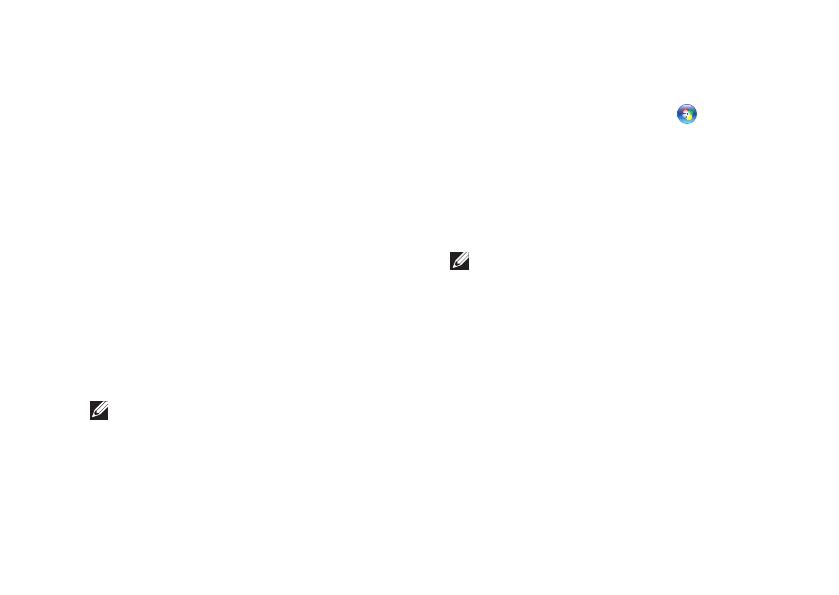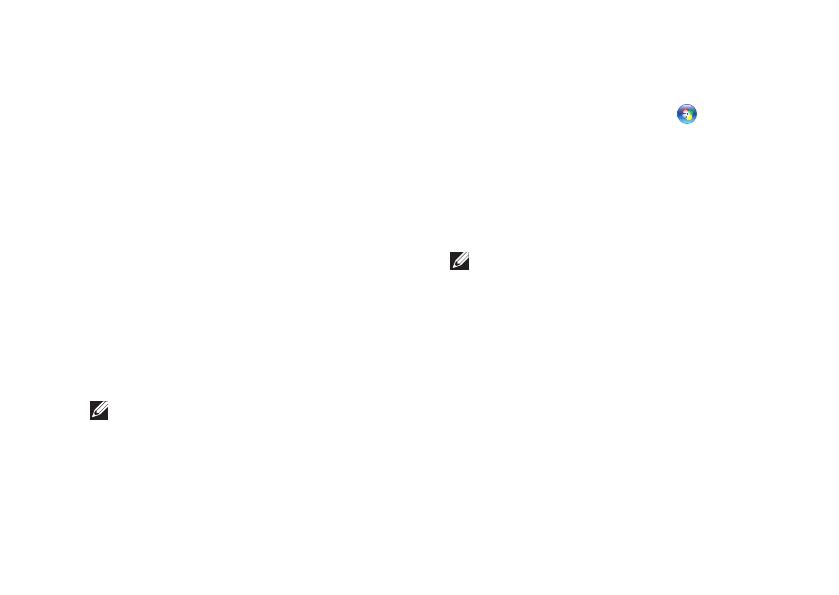
15
Nastavení stolního počítače Studio XPS
Nastavení připojení k internetu
Poskytovatelé služeb Internetu a jejich
nabídky se liší podle jednotlivých zemí.
Nabízené připojení k Internetu pro vaši
zemi získáte od místního poskytovatele.
Pokud se k Internetu stále nemůžete připojit,
ale v minulosti jste se již připojili úspěšně,
mohlo dojít k výpadku připojení k Internetu
ze strany poskytovatele. Obraťte se na
poskytovatele ISP a informujte se o stavu
služby nebo se pokuste o připojení později.
Připravte si informace od svého poskytovatele
služeb Internetu. Pokud nemáte poskytovatele
služeb Internetu, můžete jej získat pomocí
Průvodce připojením k Internetu.
POZNÁMKA: Následující pokyny jsou
platné pro výchozí vzhled systému
Windows, proto se mohou lišit, pokud
nastavíte v počítači Dell™ Klasický
vzhled Windows.
Uložte a zavřete všechny otevřené soubory 1.
a ukončete všechny spuštěné programy.
Klepněte na nabídku 2. Start
→
Ovládací panel.
Klepněte na nabídku 3. Síť a internet→
Centrum síťových připojení a sdílení→
Nastavit připojení→ Připojení k Internetu.
Zobrazí se okno Připojení k Internetu.
POZNÁMKA: Nevíte-li, který typ
připojení máte vybrat, klepněte na
položku Chci pomoci při výběru
nebo kontaktujte svého poskytovatele
připojení.
Postupujte podle pokynů na obrazovce 4.
a k dokončení nastavení systému
použijte informace o nastavení dodané
vaším poskytovatelem připojení.